Professorer og redaktører kan være strenge når de vurderer oppgavene og essayene dine.Uavhengig av kvaliteten på artikkelen er det viktig å følge formatet på uttalelsen;Spesielt i akademia.Innrykk er en stor del av disse formatene, en sjelden type er hengende innrykk, ofte brukt til bibliografi, sitater, referanser, lister i dokumenter, etc.
Hvis du er ute etter de samme tipsene, har vi nyttige guider for deg som vil lære deg hvordan du lager hengende innrykk i word, hvordan du lager hengende innrykk i google docs og snarveier om hengende innrykk.
I denne artikkelen viser vi hvordanMicrosoft WordOgGoogle DocsLag hengende innrykk i .Men før du går gjennom disse trinnene, her er noen viktige punkter om hengende innrykk.
- hengende innrykkOgså kjent som negativ/omvendt innrykk eller andre linjeinnrykk.
- Når det brukes,Den første linjen er vanligvis rykket inn til venstre marg, mens resten av avsnittslinjene er rykket inn ytterligere, vanligvis 0.5 tommer.
- det gjørLettere for leserne å lese innhold.
- Hengende innrykk erCMS (Chicago Manual of Style), MLA (Modern Language Association) og APA (American Psychological Association) obligatoriske krav for skrivestiler.
Siden hengende innrykk sjelden brukes, vet de fleste brukere sannsynligvis ikke hvordan de lager hengende innrykk i Word.
Innhold
Alternativ I: På Microsoft Word
For å lage hengende innrykk i Microsoft Word, er det et spesielt hengende innrykk i programmet.Forfattere kan også bruke linjaler til å lage hengende innrykk.Følg disse trinnene for å lære hvordan du lager hengende innrykk i word.
1. Velg et avsnitt du vil formatere med hengende innrykk, og bytt tilHjemmesideTab.
2A.klikk på avsnitt組Lite dialogstartikon i nedre høyre hjørne.
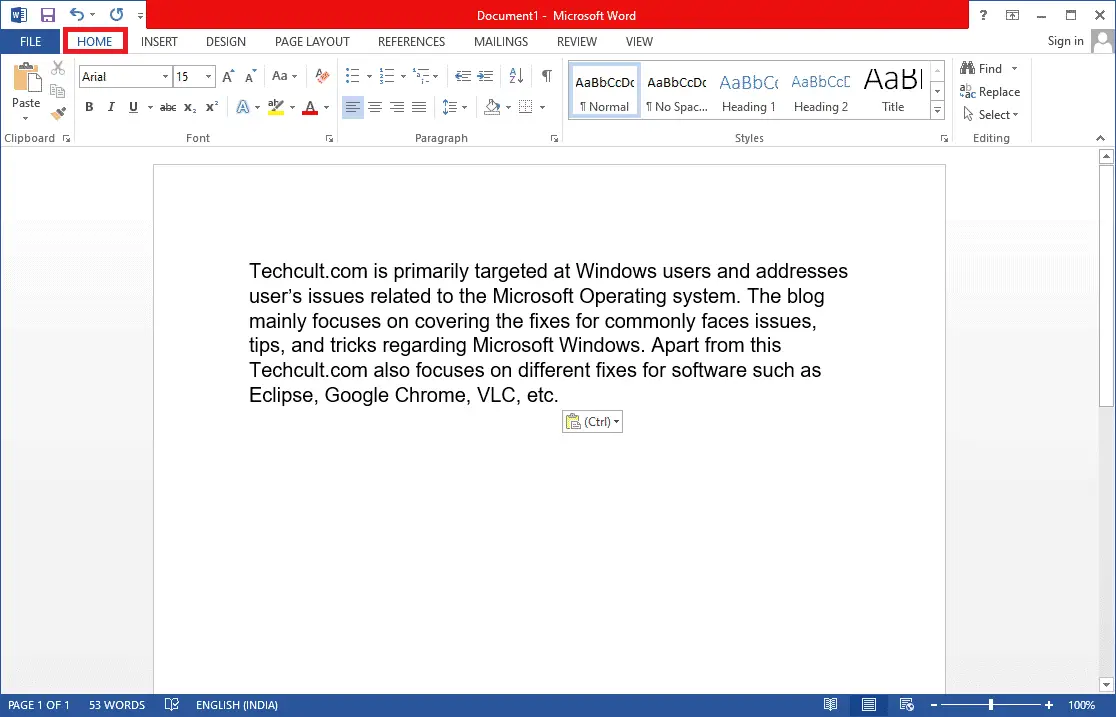
2B.Du kan ogsåHøyreklikket sett med valgte rader, daVelg mellom alternativeravsnitt….
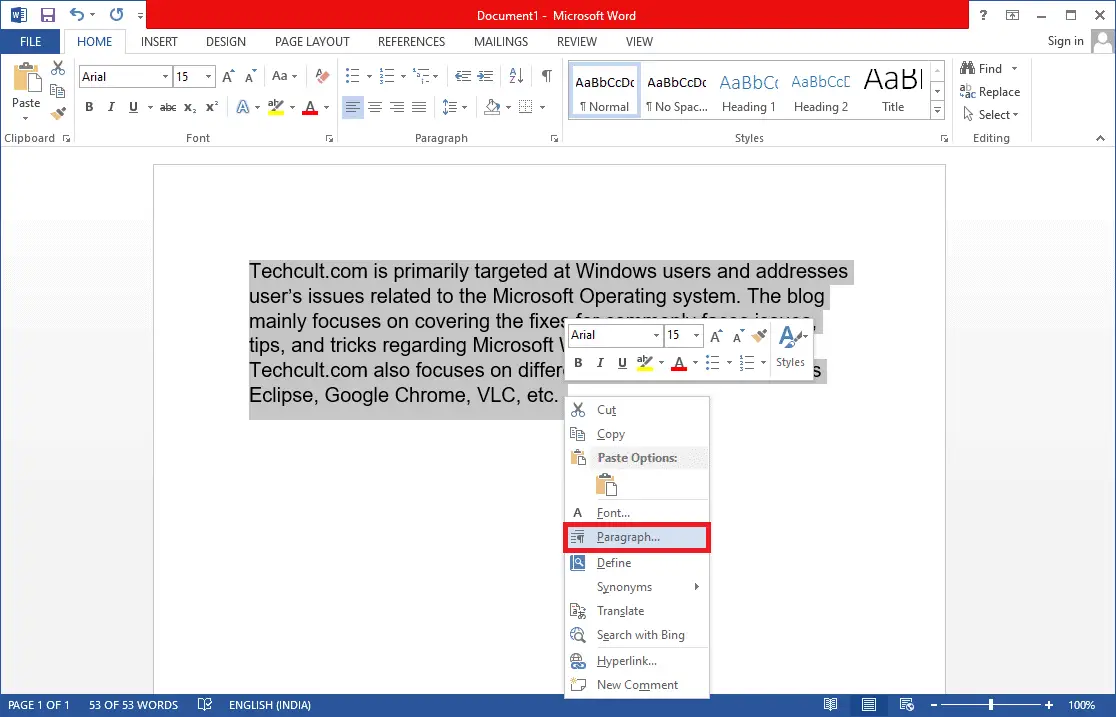
3. 在Innrykk og mellomrom ved å klikkeSpesiellÅpne rullegardinlistenOg velgHengende.
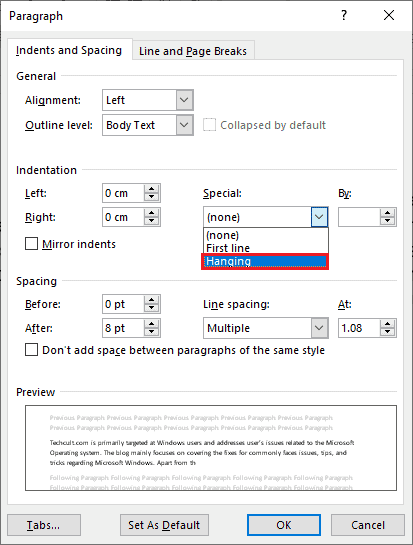
4. Standard suspensjonsverdi er satt til0.5 tommer.Juster innrykkverdien i henhold til dine krav ved å klikke på opp- eller nedpilene.Forhåndsvisningsboksen nederst i dialogen vil vise hvordan det valgte avsnittet vil se ut etter formatering.
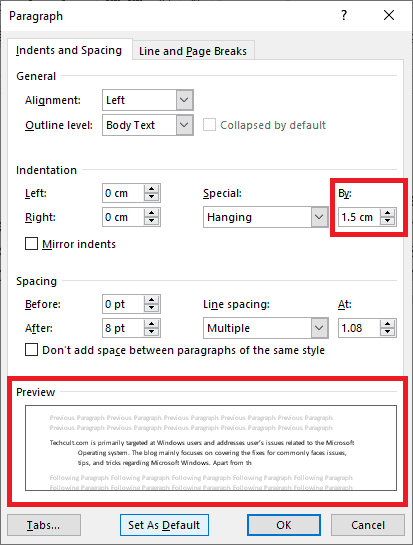
5. Klikk確定.
Du kan også bruke linjalen til å lage hengende innrykk.Følg de angitte trinnene for å gjøre dette.
1. Gå først til Vis > LinjalerSørg for at linjalen er synlig
2. Velg et avsnitt og plassHersker上avpil opp-glidebryteren til høyredra.Det vil si at alle rader (unntatt den første raden eller raden du ikke valgte) vil bli overført til den nye markøren du opprettet.

Hvis du vil at neste avsnitt skal følge samme formatering, plasserer du skrivemarkøren i det allerede formaterte avsnittetslutt, og trykk deretterskriv.Nå, begynn å skrive og det vil automatisk formateres for å ha et hengende innrykk.
Hvis du limer inn konteksten direkte, høyreklikker du på en tom del av dokumentet og velgerBare lim inn tekstmulighet for å bruke spesiell innrykk.
Du har nå fullført prosessen med hvordan du lager hengende innrykk i word.
Alternativ to: På Google Dokumenter
Det er to forskjellige måter å lage hengende innrykk i Google Dokumenter.Den første er å bruke de opprinnelige innrykk-alternativene, og den andre er å manuelt dra linjalen.De er nevnt i trinnene nedenfor.
Metode XNUMX: Bruk innrykk-alternativet
I tillegg til de generelle innrykkalternativene (venstre, høyre, senter og justering), har Google Dokumenter spesielle innrykkalternativer, for eksempel første linje og henging.Du kan følge trinnene nedenfor for å angi mengden henging på påfølgende linjer i et avsnitt til ønsket verdi.
1. Åpne en dokumentfil og velg avsnittet du vil ha hengende innrykk.
2. Med avsnittet valgt, klikk påformatAlternativer.
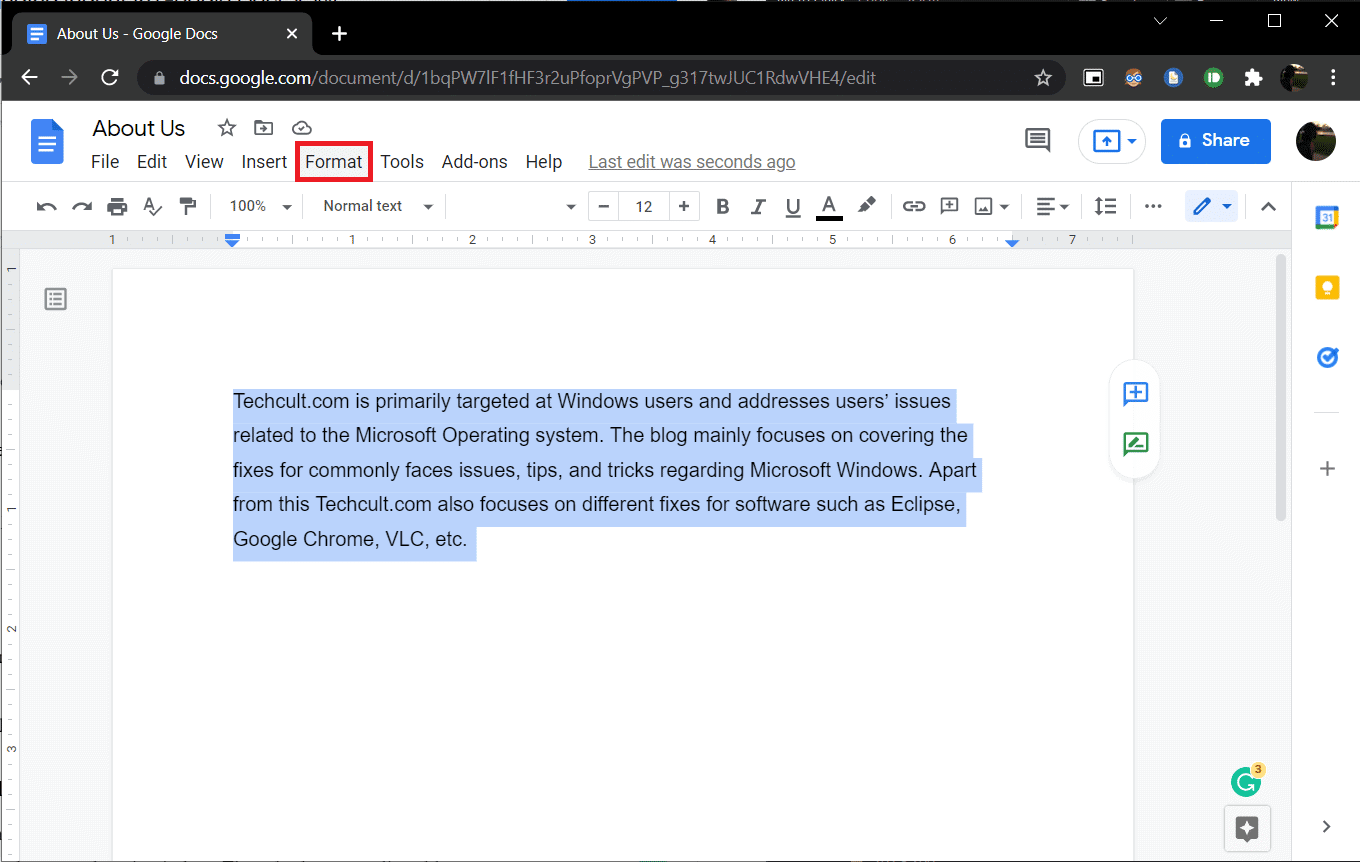
3.Velg fra undermenyenJuster og rykk inn>Innrykk alternativ.
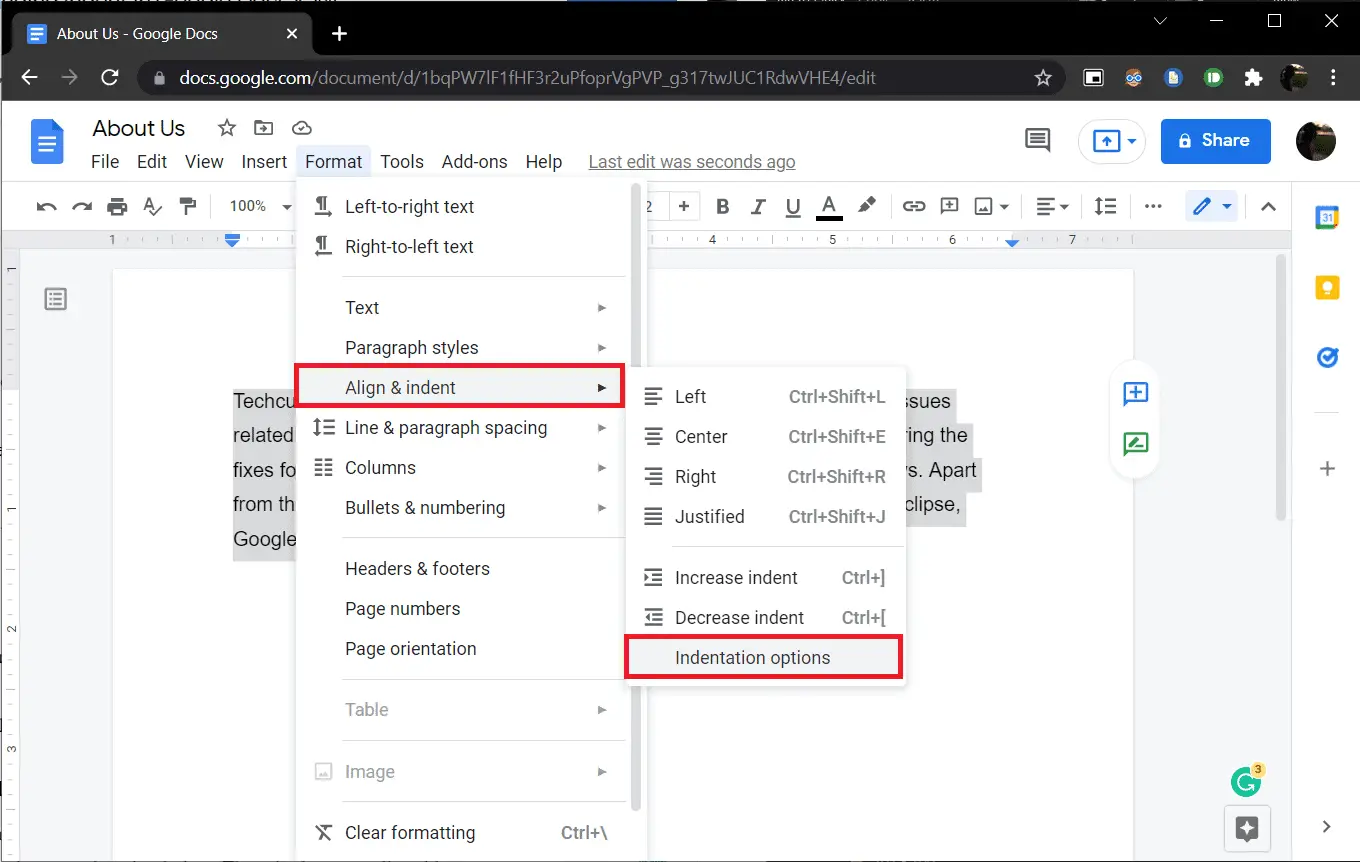
4. I den følgende dialogboksen velger duspesiell innrykkÅpne rullegardinlisten og velgsuspensjon.

Som standard er innrykkverdien satt til0.5tommer, juster mengden etter behov eller til ønsket utseende er oppnådd.
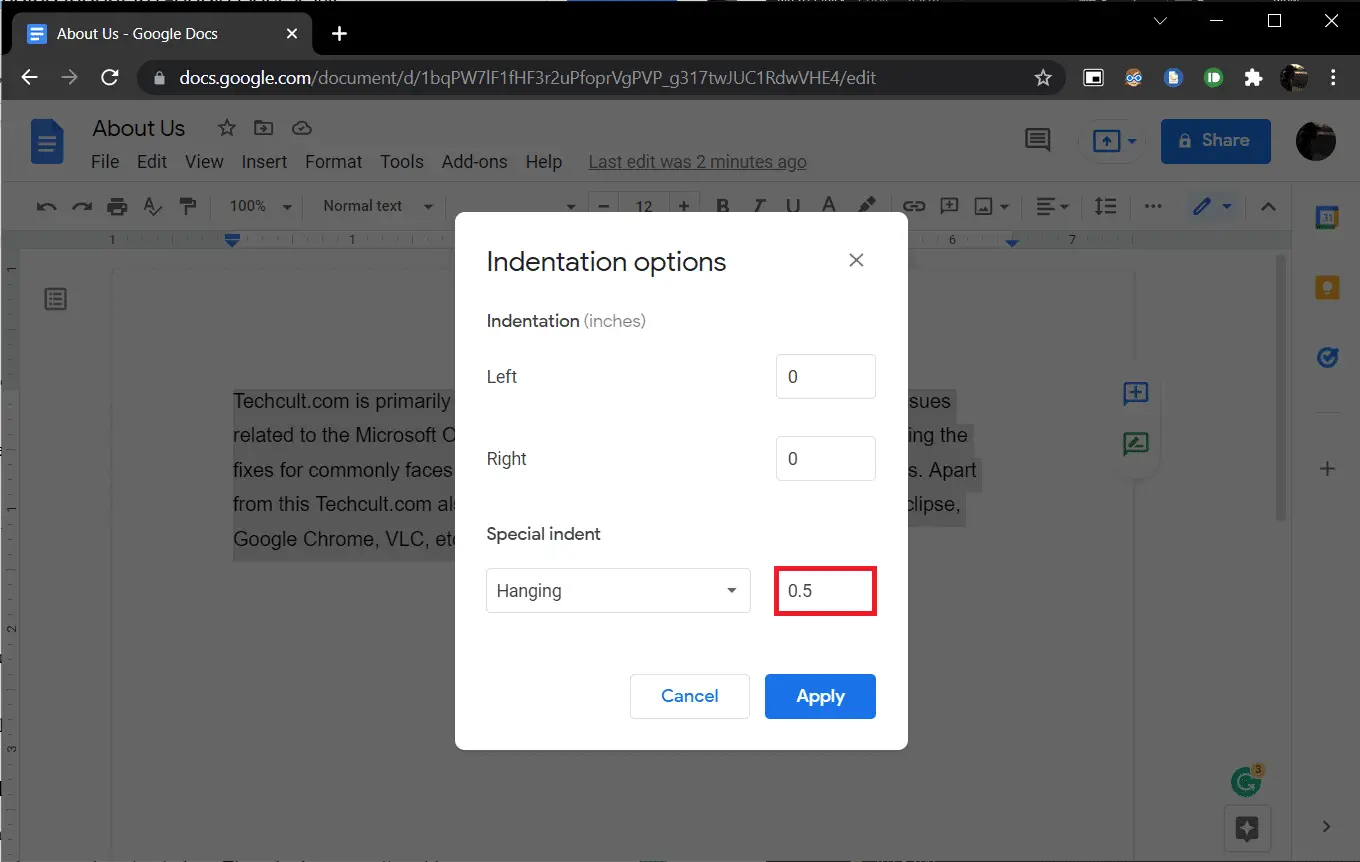
5. KlikkapplikasjonEller trykk på Enter for å få hengende innrykk til å tre i kraft.
Metode 2: Bruk linjalalternativet
Du kan også dra linjalen manuelt for å justere plasseringen av tekst og lage hengende innrykk.Linjalen har to justerbare komponenter, venstre innrykk og første linjeinnrykk.Med venstre innrykk kan du øke verdien for venstre innrykk og flytte avsnittslinjen til høyre, ved å flytte første linjeinnrykk kan du justere første linje i avsnittet med venstre marg.Slik gjør du det.
1. Sørg først for at linjalene er synlige øverst og til venstre i dokumentet.Hvis ikke, klikkVis > Vis linjalfor å aktivere det.
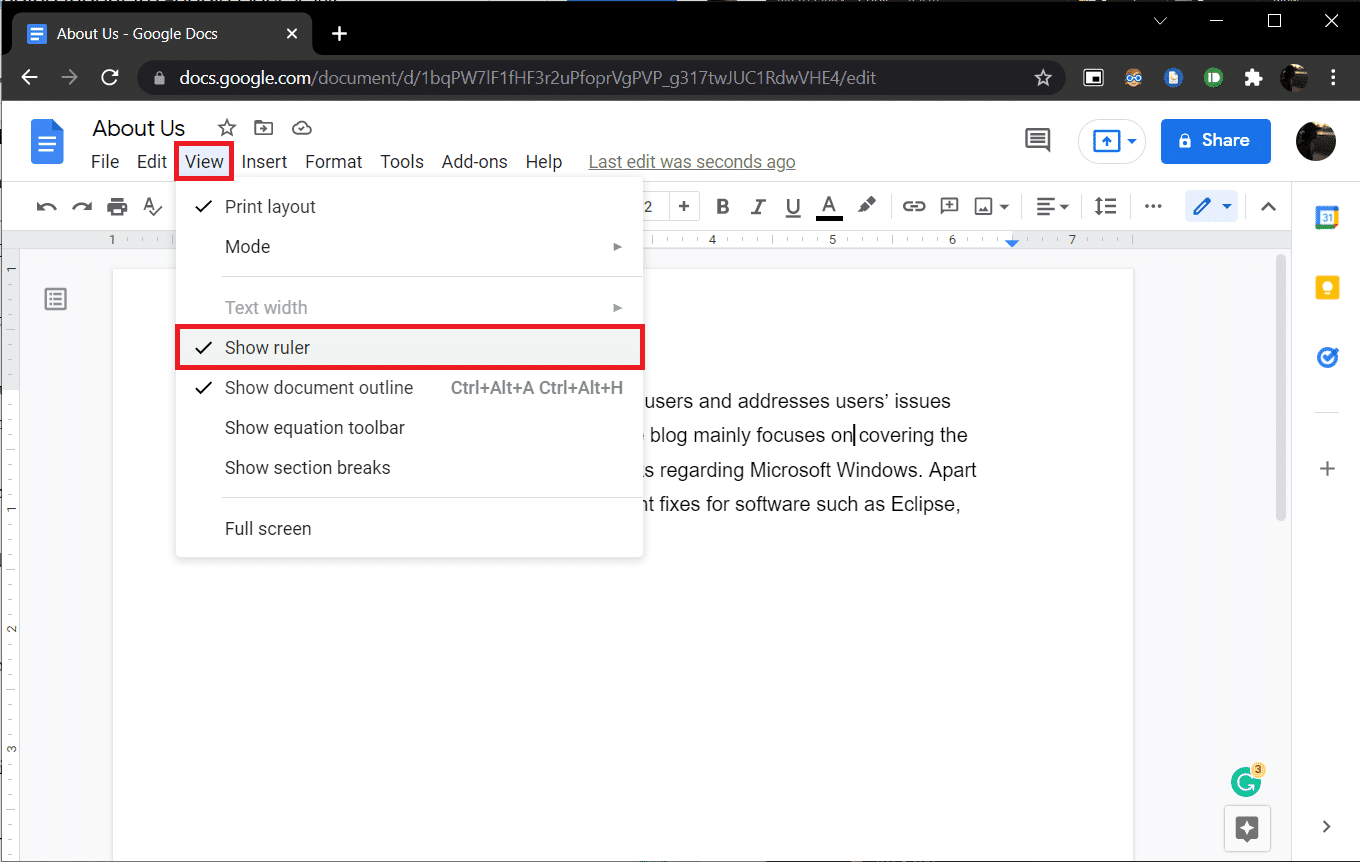
2. Gå videre og velg et avsnitt eller en gruppe med linjer.
3. Klikknedover blå pil (venstre innrykk)OgTil høyreDra for å lage et innrykk.Verdien vil vises på linjalen for å sikre nøyaktighet.Alle valgte linjer vil bli flyttet til den nye markøren.
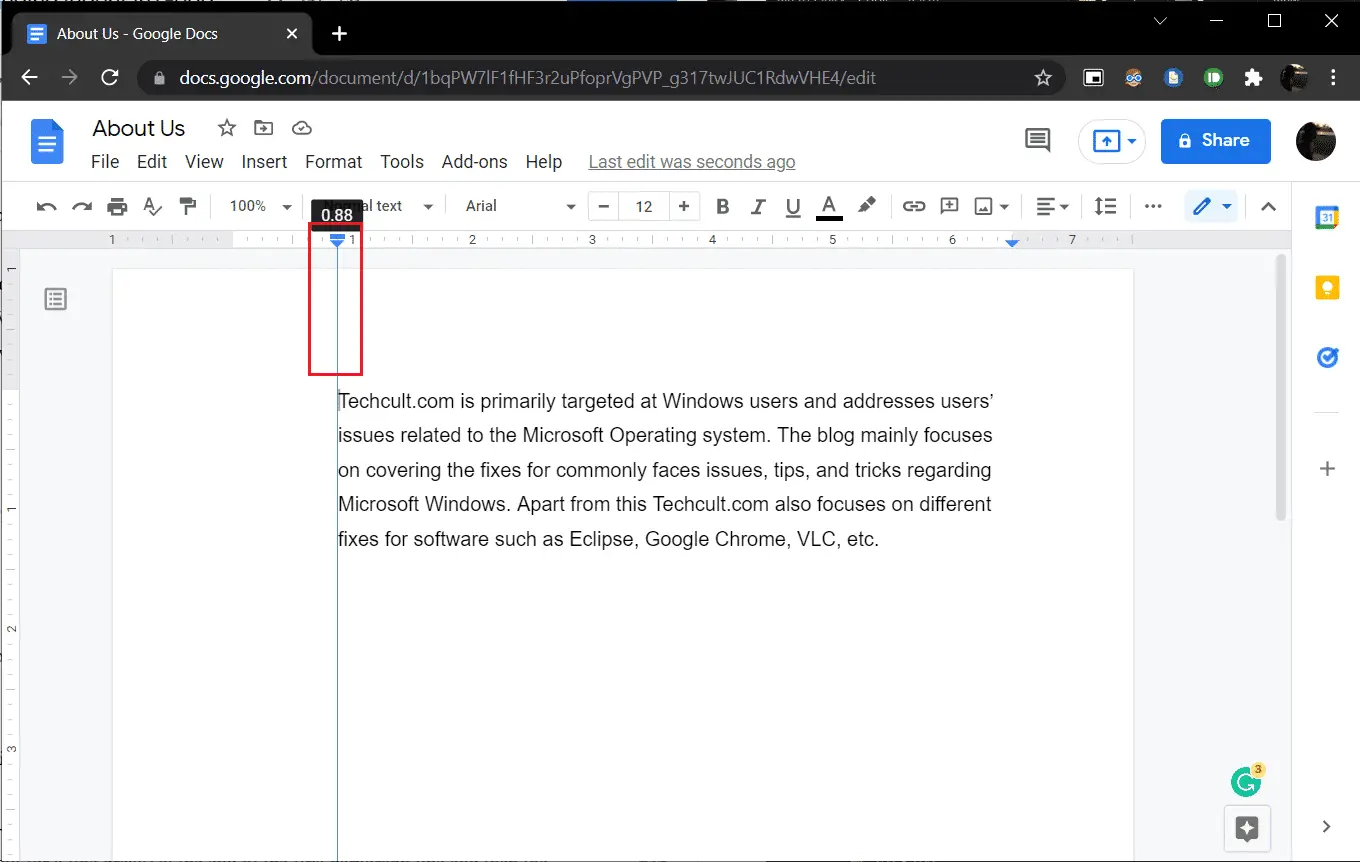
4. Deretter velger du over venstre innrykkspilblå strek (første linje rykket inn)og dra den tilbake til der du vil at den første raden skal starte.
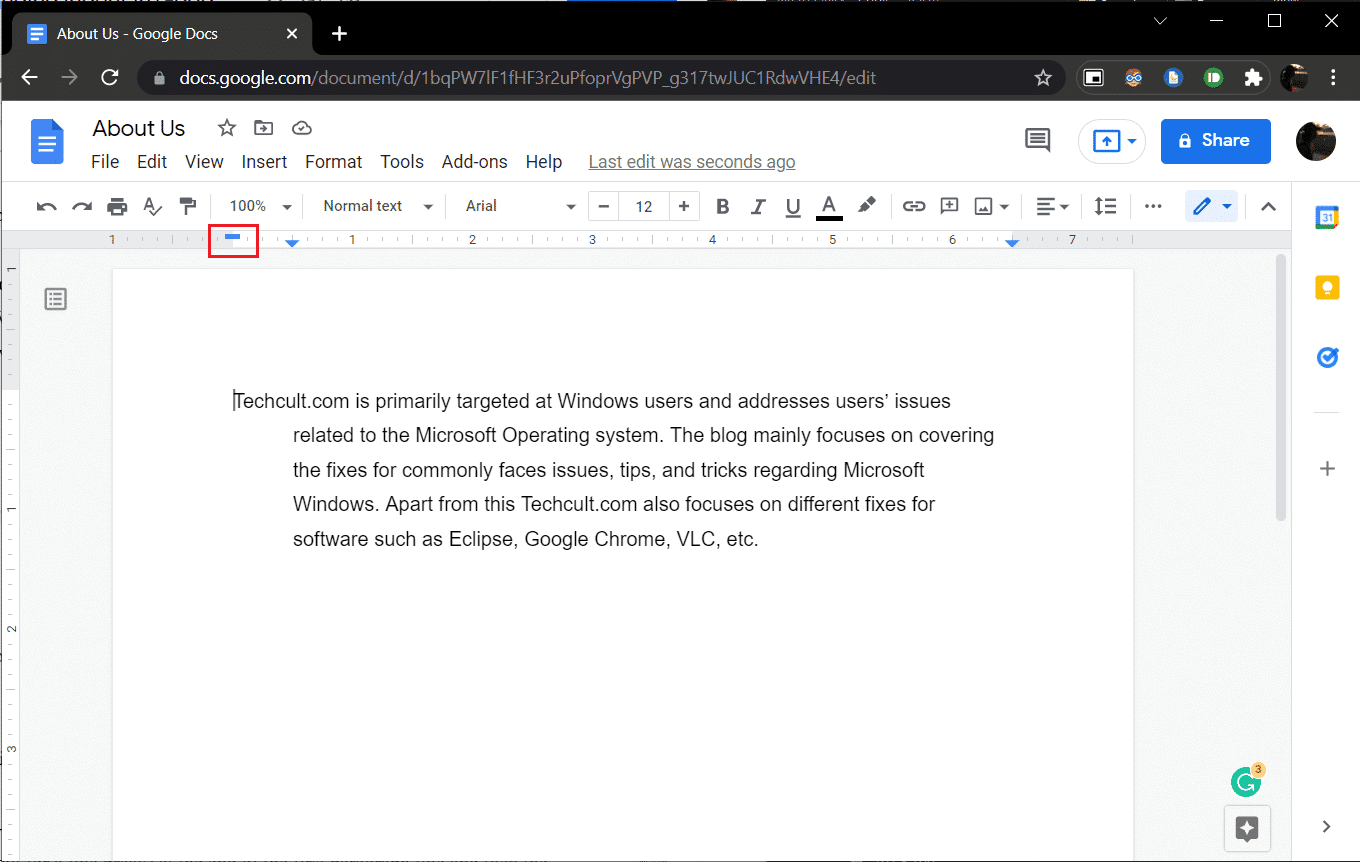
Juster begge posisjonene til du får det utseendet du ønsker.
En annen måte å lage hengende innrykk i Google Docs er å trykkeSkift + Enter, heng en innrykkssnarvei for en ny linje på slutten av den første linjen, og trykkTabnøkkel.Gjenta for hver linje i avsnittet for å rykke inn alle til høyre.I tillegg til å være tidkrevende, er denne tilnærmingen utsatt for feil.
Vi håper denne veiledningen var nyttig og at du var i stand til å forståHvordan lage hengende innrykk i Word eller Google Docs.

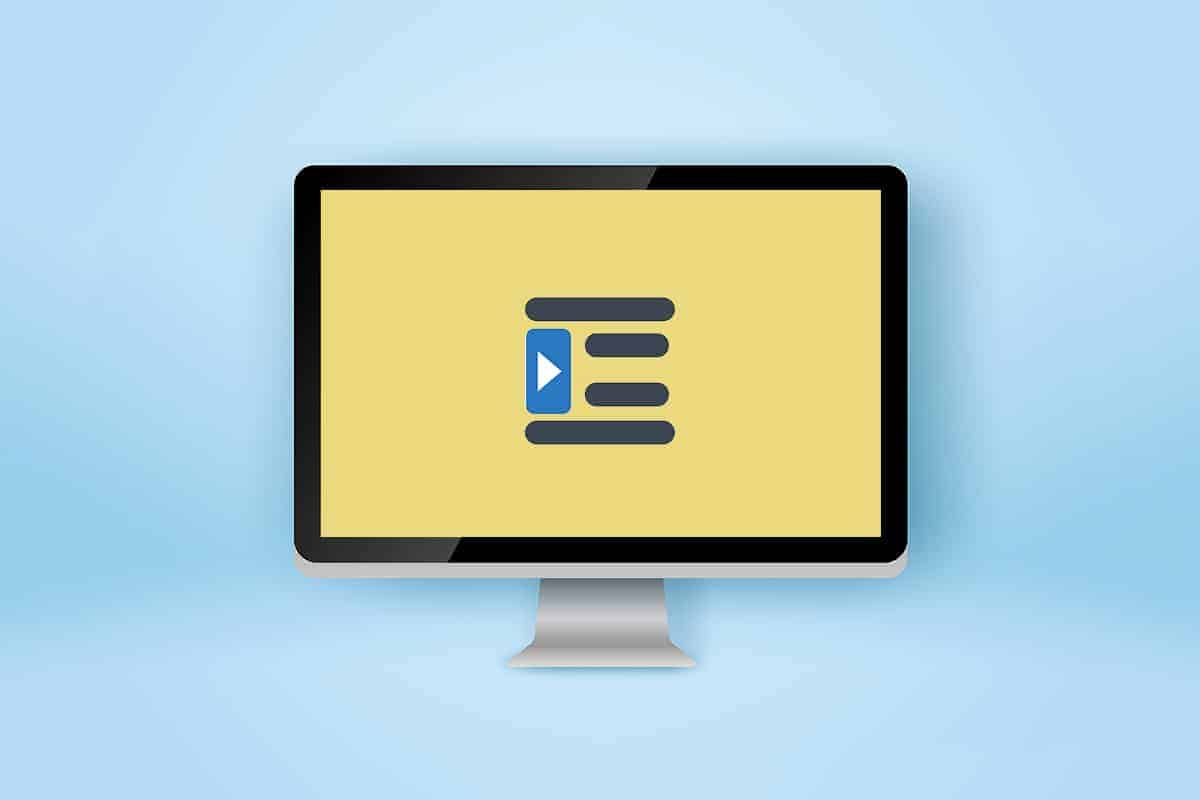




![[Fiks] Microsoft Store kan ikke laste ned apper og spill](https://oktechmasters.org/wp-content/uploads/2022/03/30606-Fix-Cant-Download-from-Microsoft-Store.jpg)
![[Fiks] Microsoft Store kan ikke laste ned og installere apper](https://oktechmasters.org/wp-content/uploads/2022/03/30555-Fix-Microsoft-Store-Not-Installing-Apps.jpg)

